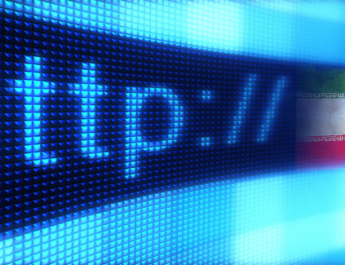به نقل از کلیک
سرویس زوم یا Zoom یکی از بهترین سرویسهای برقراری تماس صوتی و تصویری است که استفاده از آن در میان بیشتر کاربرانی که جلسات کاری و یا آموزشی خود را به صورت آنلاین برگزار میکنند، رشد زیادی داشته است.
با وجود اینکه استفاده از سرویس Zoom در بین کاربران رواج زیادی داشته است، برخی از کاربران تمایلی به ادامه کار با این اپلیکیشن ندارند و ترجیح میدهند که حساب کاربری خود در آن را حذف کنند. حذف کردن حساب کاربری در زوم کمی سخت است و به همین دلیل در این مطلب ما به شما روش حذف کردن حساب کاربری را به صورت گامبهگام آموزش خواهیم داد.
حذف دائمی حساب کاربری در اپلیکیشن زوم
حذف حساب کاربری در اپلیکیشن زوم به صورت دائمی بسیار ساده است. البته شما فقط میتوانید از طریق اپلیکیشن تحت وب زوم حساب کاربری خود را در آن غیرفعال کنید. امکان غیرفعال کردن حساب کاربری در اپلیکیشن اندرویدی و آیفون زوم وجود ندارد.
برای غیرفعال کردن حساب کاربری در زوم ابتدا به این آدرس مراجعه کنید https://zoom.us/ و سپس وارد حساب کاربری خود در سرویس زوم شده و سپس گزینه My Account را که در گوشه بالای سمت راست صفحه قرار دارد انتخاب کنید. بعد از انتخاب این گزینه روی دکمه Account Management که در گوشه پایین سمت چپ صفحهنمایش قرار دارد کلیک کنید. زیر این گزینه روی گزینه Account Profile کلیک کنید.
حساب کاربری در سرویس زومدر این صفحه یک دکمه با عنوان Terminated my account وجود دارد روی آن کلیک کنید. بعد از کلیک روی این دکمه یک پیغام برای شما نمایش داده میشود که باید در کادر متنی نمایش داده شده در آن رمز عبور خود را وارد کنی. بعد از اینکه یک بار رمز عبور خود را وارد کردید، پیامی ظاهر میشود که در آن باید حذف حساب کاربری خود را تائید کنید. یا روی دکمه آبی رنگ Yes کلیک کنید و یا روی دکمه continue کلیک کنید.
حساب کاربری در سرویس زومبا استفاده از این روش حساب کاربری شما از زوم حذف میشود. بعد از انجام این کار یک پیام برای شما ظاهر میشود که تائید میکند حساب کاربری شما غیرفعال شده است. متن این پیام به صورت Terminate account success است.
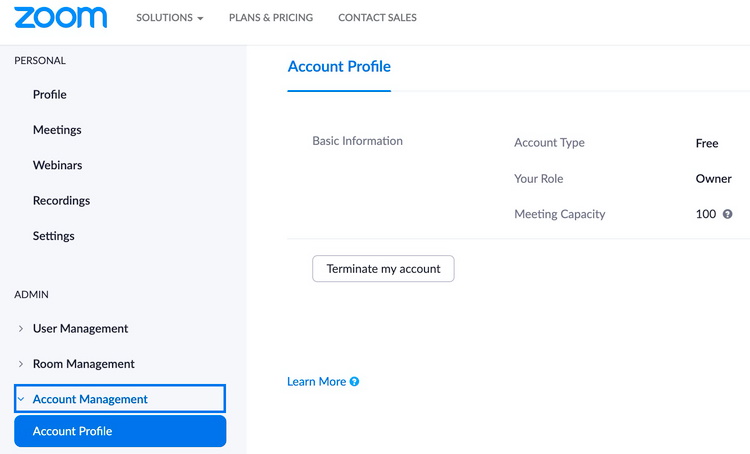 برای آن دسته از کاربرانی که از حساب پولی زوم استفاده میکنند امکان غیرفعال کردن آن با روشی متفاوت وجود دارد. برای غیرفعال کردن حساب کاربری پولی در سرویس زوم به روش زیر عمل کنید.
برای آن دسته از کاربرانی که از حساب پولی زوم استفاده میکنند امکان غیرفعال کردن آن با روشی متفاوت وجود دارد. برای غیرفعال کردن حساب کاربری پولی در سرویس زوم به روش زیر عمل کنید.
ابتدا از وبسایت سرویس زوم وارد حساب کاربری خود شده و سپس روی گزینه Account Management کلیک کنید و گزینه Billing را انتخاب کنید. در برگه Current Plans روی گزینه Cancel Subscription کلیک کنید. سپس حذف حساب کاربری خود را تائید. دوباره وارد برگه Account Profile کلیک کنید. در این صفحه روی گزینه Terminate my account کلیک کنید و رمز عبور خود را وارد کنید و روی دکمه Hit کلیک کنید.

نکتهای که باید توجه کنید این است که حذف حساب کاربری به این دو روش به صورت دائمی است و امکان برگرداندن آن برای شما وجود نخواهد داشت. ولی میتوانید یک حساب کاربر جدید بسازید و از آن استفاده کنید.